微信怎么设置主题背景?很多小伙伴们长时间的使用微信会觉得微信的界面和主题会有一点的单调,想要丰富一下自己的微信界面,但是很多小伙伴不知道微信怎么设置主题背景?那么下面就让一点点给小伙伴们实操一下。
微信设置主题背景实操步骤:
1、目前微信只有一个深色模式是可以在微信中完成设置的主题背景,我们需要进入到微信中,然后点击进入到【我的】界面,在我的界面点击【设置】,进入到设置界面。
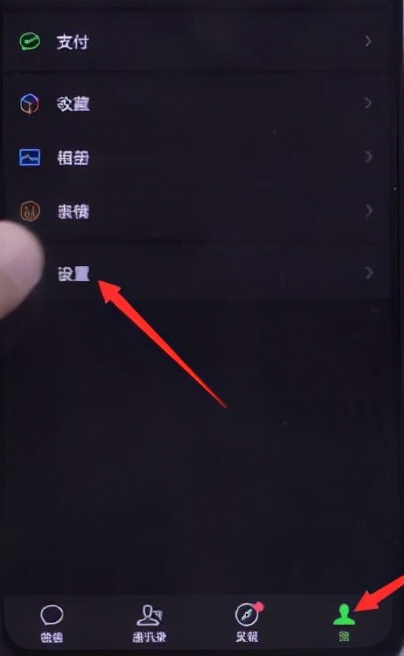
2、在设置界面需要找到【通用】功能,然后点击进入到到通用功能界面中。
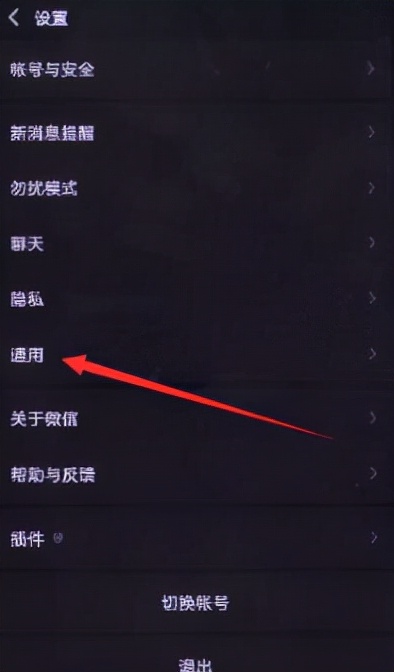
3、在通用功能界面中可以看到有【深色模式】,点击进入到深色模式中。
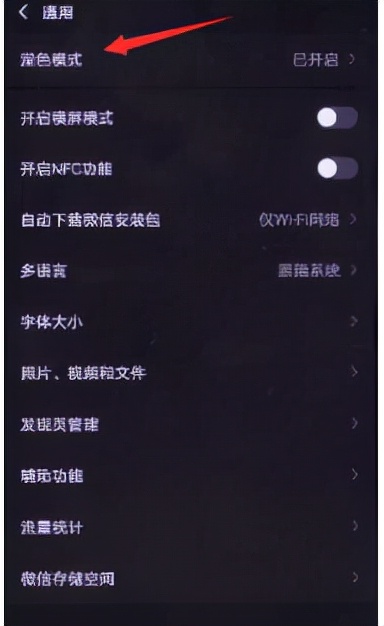
4、在深色模式中打开深色模式即可切换微信的主题背景,以上即可完成操作。
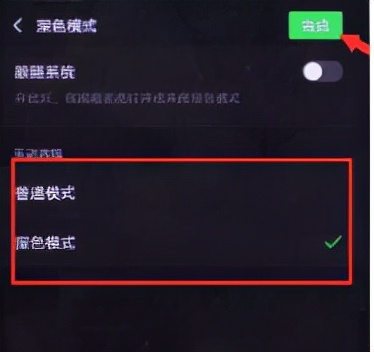
5、还有一种是更换背景图,需要进入到【我的】>【设置】,进入到微信的设置界面中。
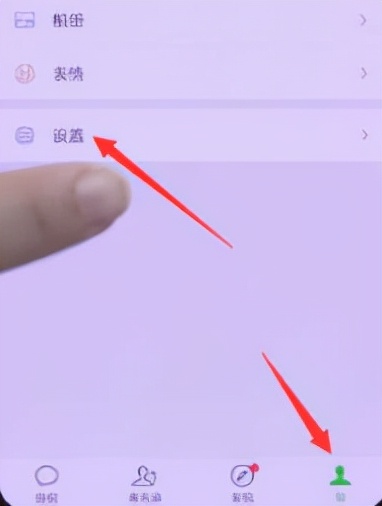
6、在设置界面中需要点击【聊天】功能,进入到聊天功能界面。
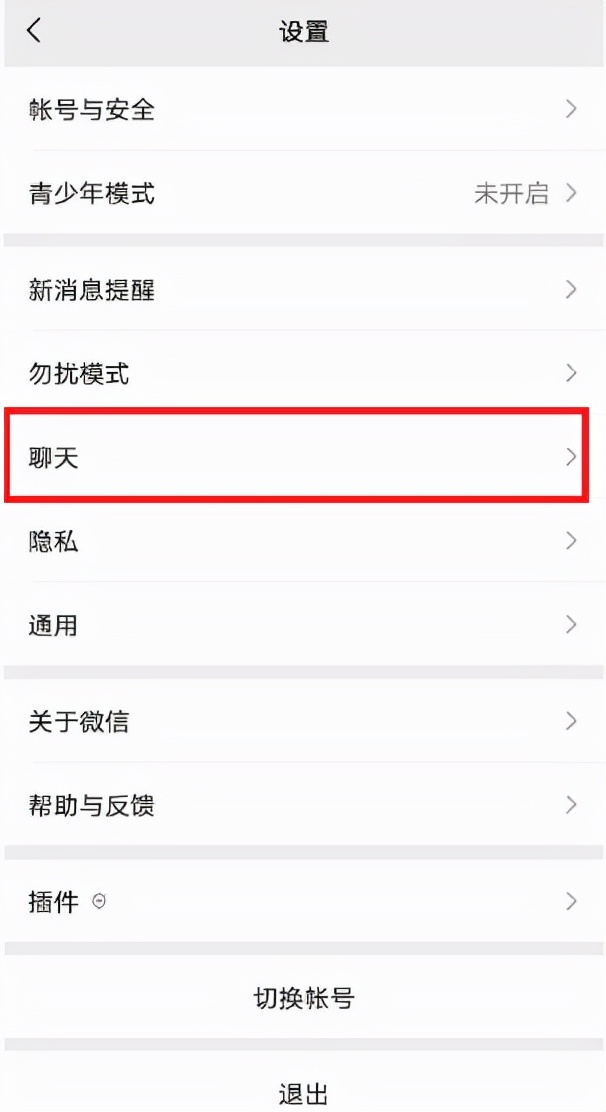
7、在聊天的功能界面中需要点击【聊天背景】,进入到聊天背景界面中。
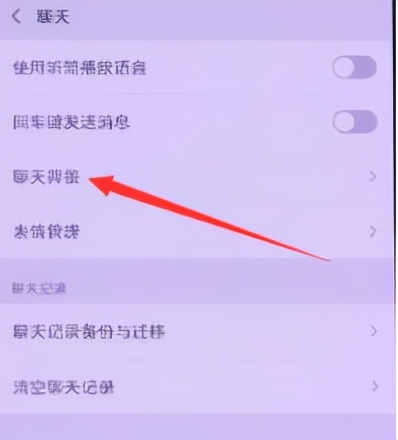
8、在聊天背景界面中可以选择背景图的来源,然后【选择背景图】提供的是微信内置的背景图,【从相册选择】就是用户自定义,【拍一张】也是自定义,最后我们点击【将选择的背景图应用到所有聊天场景】就可以完成设置。
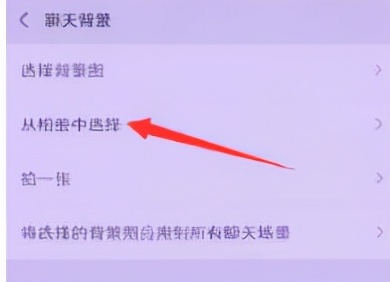
以上就是微信怎么设置主题背景的全部内容,希望以上内容能帮助到小伙伴们。喜欢就关注点点,给点点个赞呦!